 Placer des panneaux de brassage et panneaux de brassage liés
Placer des panneaux de brassage et panneaux de brassage liés
|
Outil |
Trousse |
|
Panneau de brassage Panneau de brassage lié |
Schémas |
Les outils placent des panneaux de brassage et panneaux de brassage liés de différents types (audio, vidéo, optique ou données).
![]()
Modes du panneau de brassage
![]()
Modes du panneau de brassage lié
|
Mode |
Description |
|
Un seul clic
|
Sélectionnez ce mode pour placer un panneau de brassage à l’emplacement du clic. |
|
Réseau linéaire
|
Sélectionnez ce mode pour placer un réseau linéaire de panneaux de brassage le long de la ligne dessinée. |
|
Panneau de brassage vidéo/vidéo liaison en U
|
Sélectionnez ces modes pour placer un panneau de brassage vidéo ou vidéo avec liaison en U. |
|
Panneau de brassage audio/Panneau de brassage audio normalisé/Panneau de brassage audio semi-normalisé
|
Sélectionnez ces modes pour placer un panneau de brassage audio normalisé ou semi-normalisé. |
|
Panneau de brassage de données/Panneau de brassage de données normalisé
|
Sélectionnez ces modes pour insérer un panneau de brassage de données ou un panneau de brassage de données normalisé. |
|
Panneau de brassage optique/Panneau de brassage optique lié
|
Sélectionnez ces modes pour insérer un panneau de brassage optique ou un panneau de brassage optique lié. |
|
Groupe |
Attribuez le panneau à un groupe de panneaux nommé. Ceci allonge l’espace du nom des systèmes de taille importante en ajoutant un préfixe de groupe devant la valeur de la ligne/colonne. |
|
Panneau/port |
Le numéro de panneau et de port sont définis en fonction des options sélectionnées dans les préférences ConnectCAD. |
|
Préférences
|
Cliquez pour ouvrir la boîte de dialogue « Préférences panneau de brassage » et définir les valeurs par défaut. |
Pour insérer un panneau de brassage ou panneau de brassage lié:
Sélectionnez l’outil et activez le mode de placement.
Dans la Barre des modes, sélectionnez le type de panneau de brassage à placer en sélectionnant le mode adéquat.
Cliquez sur Préférences pour ouvrir la boîte de dialogue « Préférences panneau de brassage ». Saisissez les informations par défaut pour les périphériques à placer.
Cliquez pour afficher/masquer les paramètres.Cliquez pour afficher/masquer les paramètres.
|
Paramètre |
Description |
|
Types de connecteurs |
Sélectionnez le type de connecteur gauche et droite pour le panneau. |
|
Fabricant |
Saisissez la marque et le modèle du périphérique. |
|
Valeurs par défaut |
|
|
Hauteur (UR) |
Sélectionnez la hauteur en unités de rack. |
|
Hauteur, Largeur et Profondeur |
Saisissez les dimensions par défaut du périphérique. |
|
Weight (Poids) |
Saisissez le poids par défaut du périphérique. |
Indiquez le Groupe, le Panneau et le Port en sélectionnant les valeurs dans les listes de la Barre des modes. Les valeurs des préférences ConnectCAD sont appliquées par défaut (voir Définissez les préférences ConnectCAD) mais vous pouvez utiliser d’autres préférences ici.
Si vous continuez à placer le même périphérique, ces valeurs seront incrémentées automatiquement.
Cliquez pour placer le panneau dans le dessin. Si vous placez le périphérique dans un circuit existant, le périphérique scinde le circuit.
Avec le mode Un seul clic, cliquez une fois pour placer le symbole sélectionné.
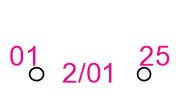
Avec le mode Réseau linéaire, cliquez pour commencer à dessiner le réseau. Faites glisser le curseur pour définir la direction et la distance des périphériques. Appuyez sur la touche Shift pour conserver une direction horizontale ou verticale. L’aperçu indique l’espacement et la position des objets. La Barre de données flottante vous en donne le Nombre. Cliquez pour les placer.
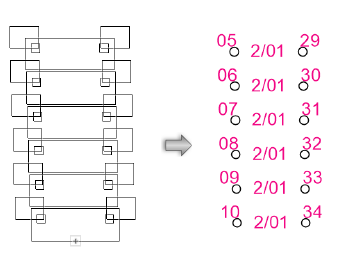
Le périphérique peut être édité par la suite dans la palette Info Objet.
Cliquez pour afficher/masquer les paramètres.Cliquez pour afficher/masquer les paramètres.
|
Paramètre |
Description |
|
Général |
|
|
Nom du périphérique |
Vous voyez apparaître le nom du périphérique qui sera utilisé dans les tableaux. Un préfixe est utilisé par défaut, suivi du numéro de groupe et de panneau. |
|
Symbole |
Vous voyez apparaître ici le symbole sélectionné pour l’étiquette. Sélectionnez un autre symbole dans la liste si vous le souhaitez. Les options incluent différents emplacements pour l’étiquette et la description. |
|
Étiquette |
Saisissez le nom de l’étiquette (en temps normal, il s’agit du numéro de groupe et du panneau du périphérique) que vous souhaitez voir apparaître dans le dessin. |
|
Description |
Saisissez une description, comme le nom du fabricant et du modèle, à afficher dans le dessin. |
|
Fabricant |
Saisissez la marque et le modèle à utiliser dans les tableaux. |
|
Enregistrer en tant que symbole |
Ne s’applique pas aux panneaux de brassage. |
|
Physique |
Indiquez les dimensions du périphérique (hauteur/largeur/profondeur) en millimètres, la consommation en courant en watts et le poids en kilogrammes. |
|
Configuration |
Indiquez si le périphérique est un module qui appartient à un cadre de rack. |
|
Nombres d’intervalles |
Pour les périphériques modulaires, saisissez le nombre d’intervalles requis dans le cadre d’un rack. |
|
Localisation |
Vous voyez ici l’emplacement de l’appareil dans un rack si vous l’avez placé dans un assemblage. |
|
Cliquez pour ouvrir la boîte de dialogue « Préférences panneaux de brassage ». Définissez les données et la disposition du ou des périphériques sélectionnés. Données: Sélectionnez le Groupe, le Panneau et le Port. Si plusieurs périphériques sont sélectionnés, sélectionnez Renuméroter les ports et ensuite le numéro de port à utiliser dans la liste. Informations disposition: Si l’on inclut le périphérique dans la disposition, sélectionnez le rack et l’emplacement dans l’unité de rack. |



